SC-S26W1/ Edición de videos, primeros pasos
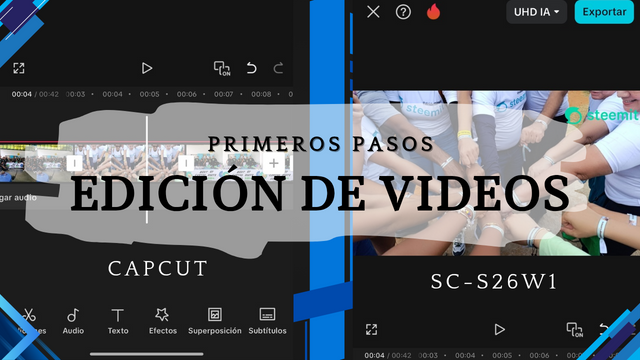 |
|---|

lección 1 : Introducción y primeros pasos
- ¿Qué es CapCut?
- Importar imágenes y videos desde la galería
- Cortar videos antes de importar
- Línea de tiempo
- Botones principales
- Menú
- Relación de aspecto
- Eliminar clip
- Superposición
- Exportar video
CapCut es una aplicación móvil muy popular para editar videos. Permite a los usuarios crear y editar contenido de video de manera fácil y rápida.
Con CapCut, puedes hacer cosas como cortar y unir clips, agregar efectos especiales, música y texto, así como también ajustar la velocidad y el ritmo de tus videos y crear contenido atractivo y profesional.
Antes de iniciar deben tener descargado la app CapCut.

Importar imágenes y videos desde la galería
Al abrir la app, hacemos clic en "Nuevo proyecto". Y automáticamente se nos abre una notificación pidiendo acceso a nuestra galería. Yo por lo general le doy acceso limitado. Y seleccionamos los vídeos e imágenes que queremos importar desde nuestra galería.
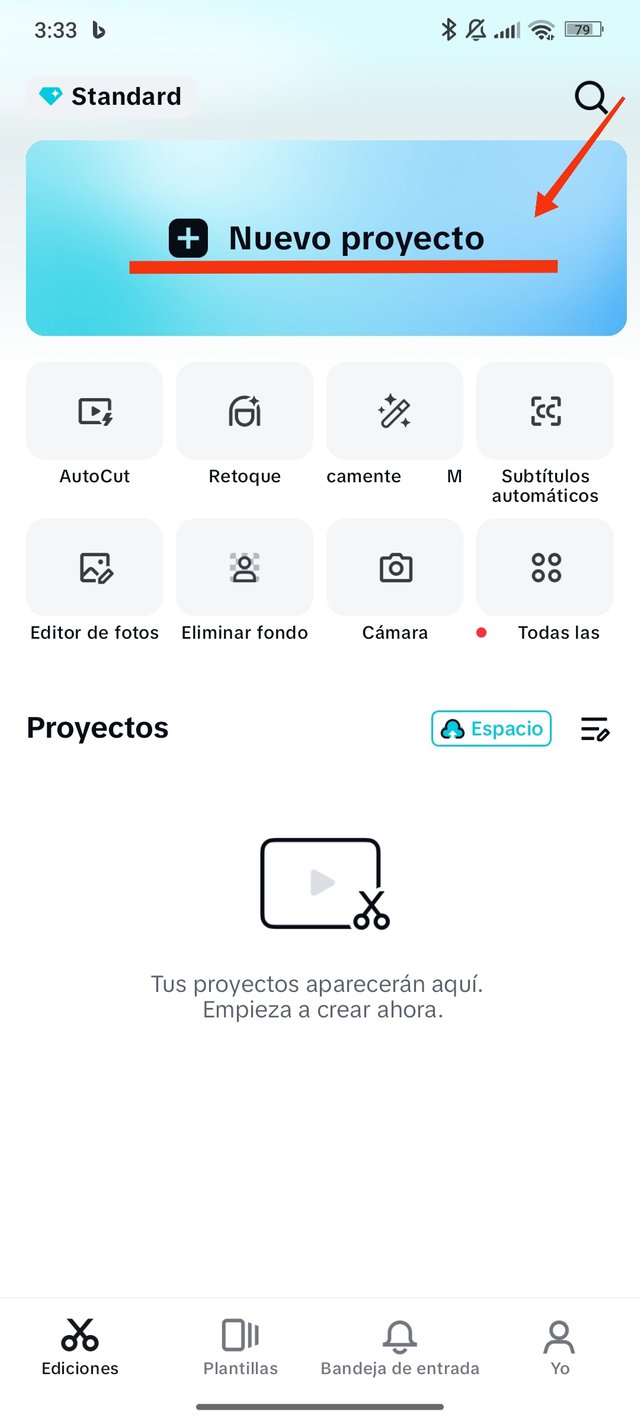 | 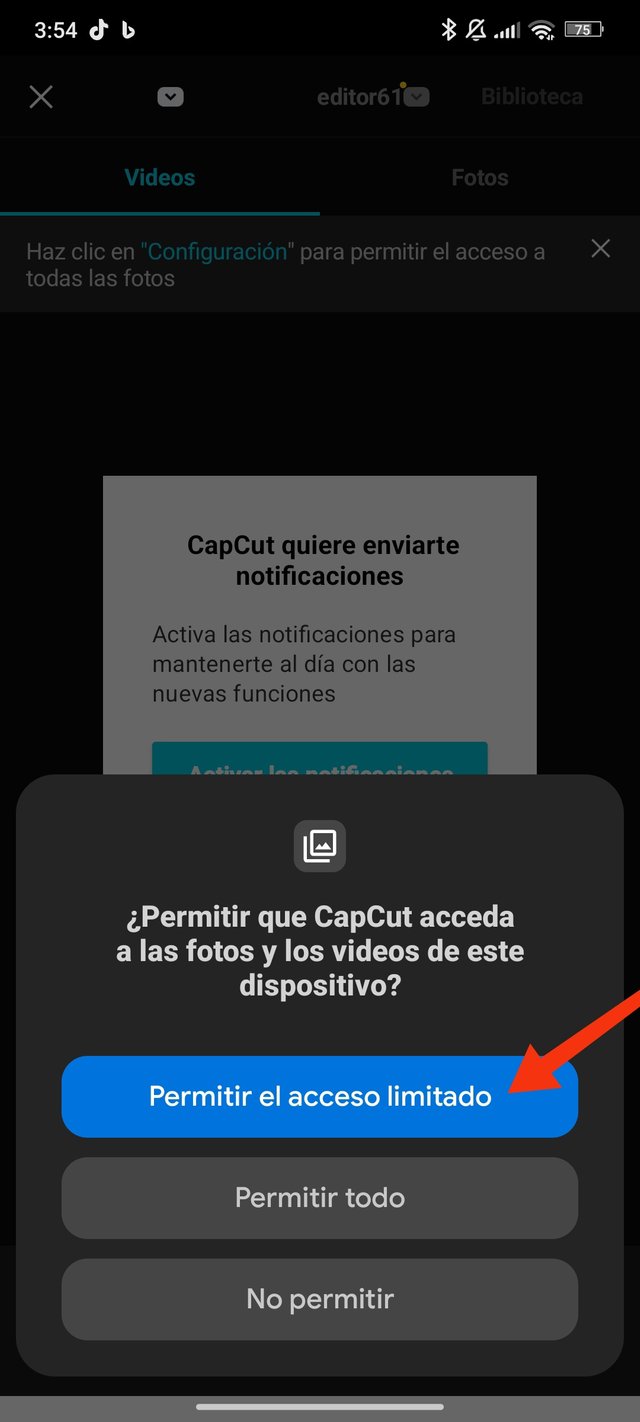 |
|---|---|
Una vez están importados, seleccionamos los clips o imágenes con los que queremos trabajar. Lo vamos seleccionando, es importante notar que cuando vamos seleccionando los clips o imágenes, ellos se van enumerando y ese será el orden en que se verán.
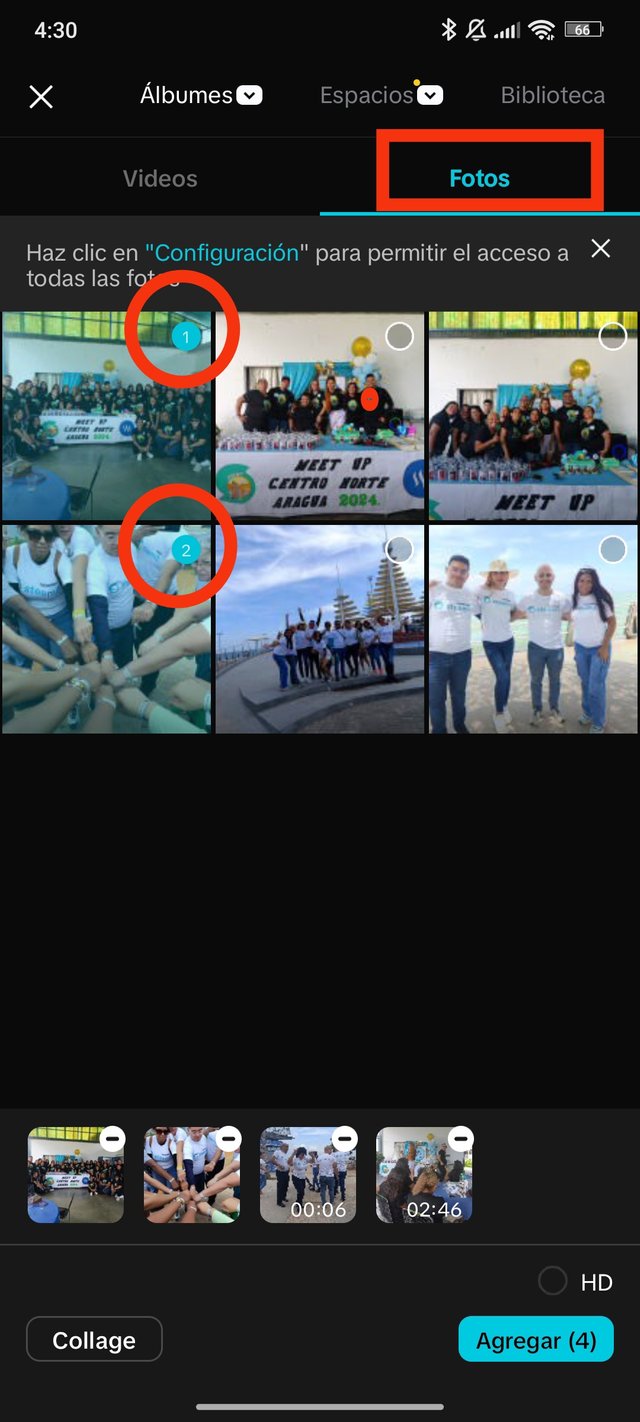 | 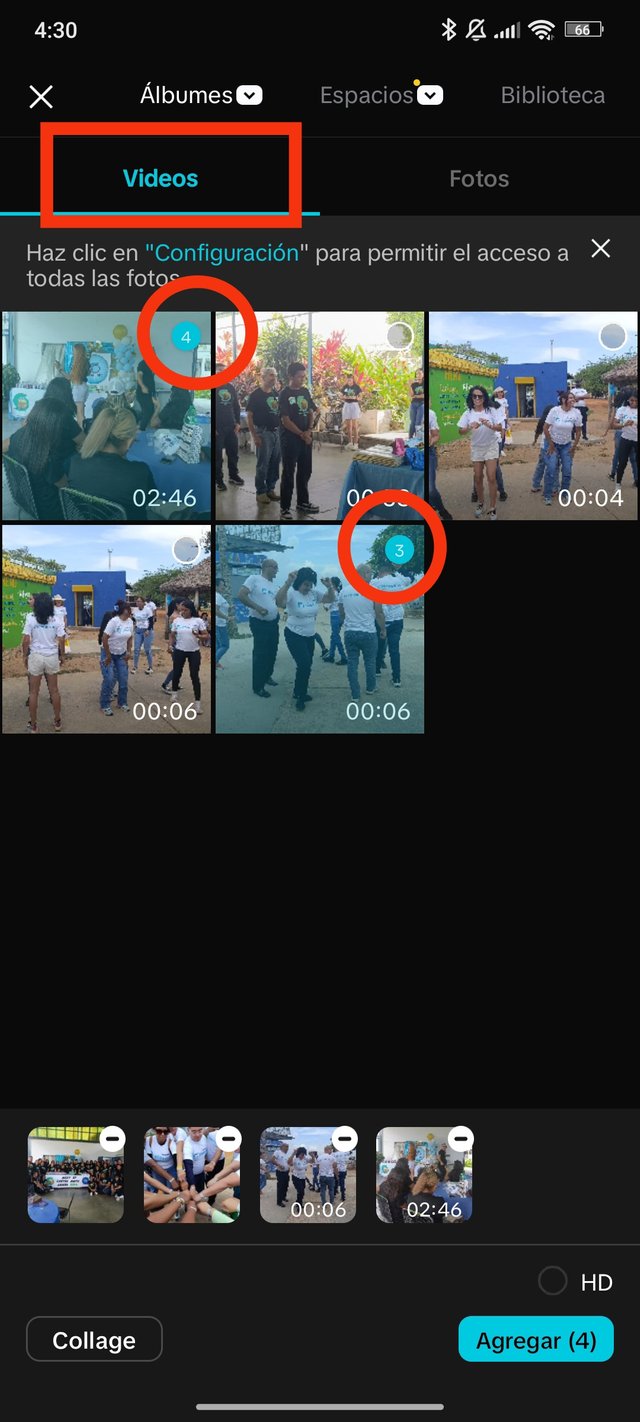 |
|---|---|
Cortar videos antes de importar
Cuando estamos seleccionando un vídeo que dura más de lo que queremos, podemos cortarlo allí mismo, damos clic en medio del vídeo, se abre y damos clic en el icono de tijeras, y con los dedos ir moviendo para seleccionar solo lo que queramos que se vea en el vídeo para importarlo.
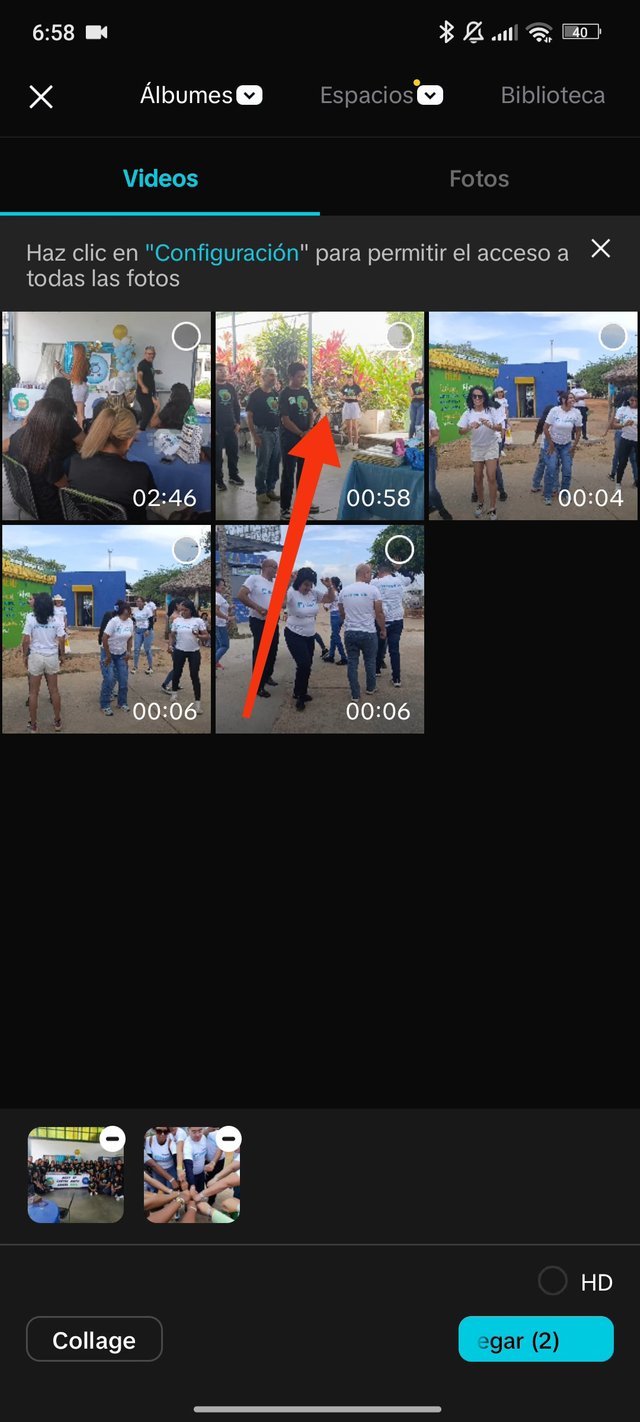 | 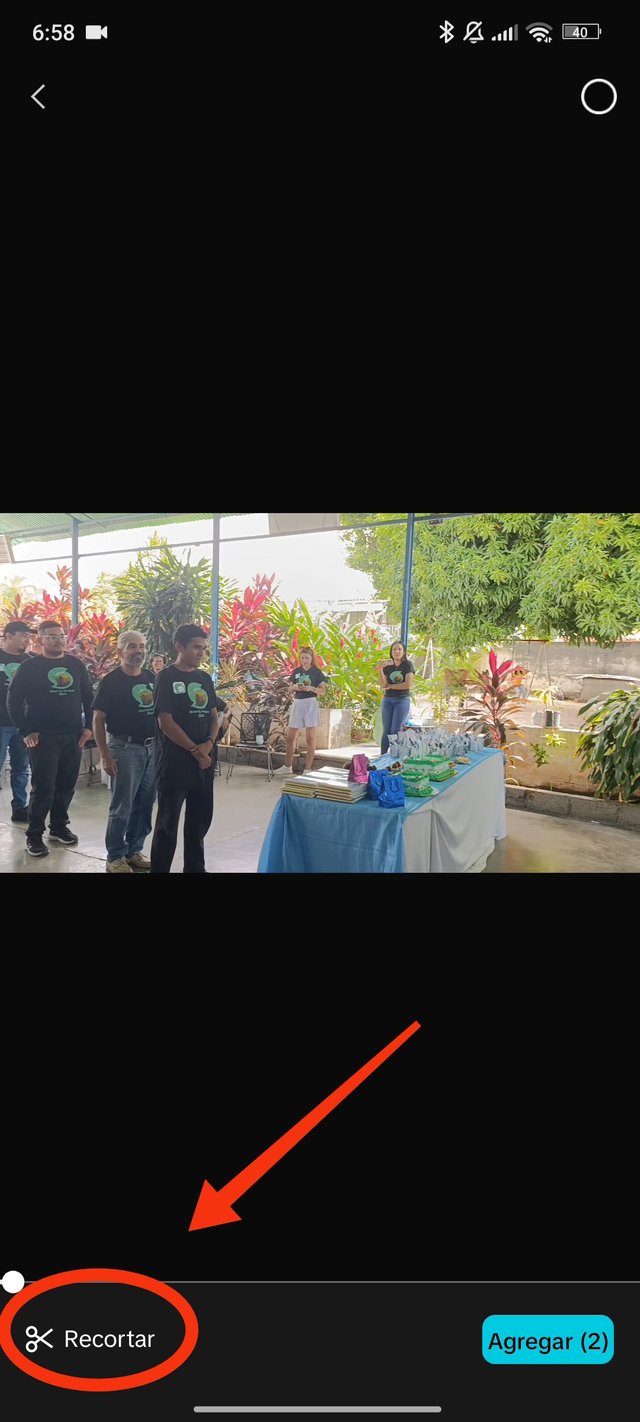 | 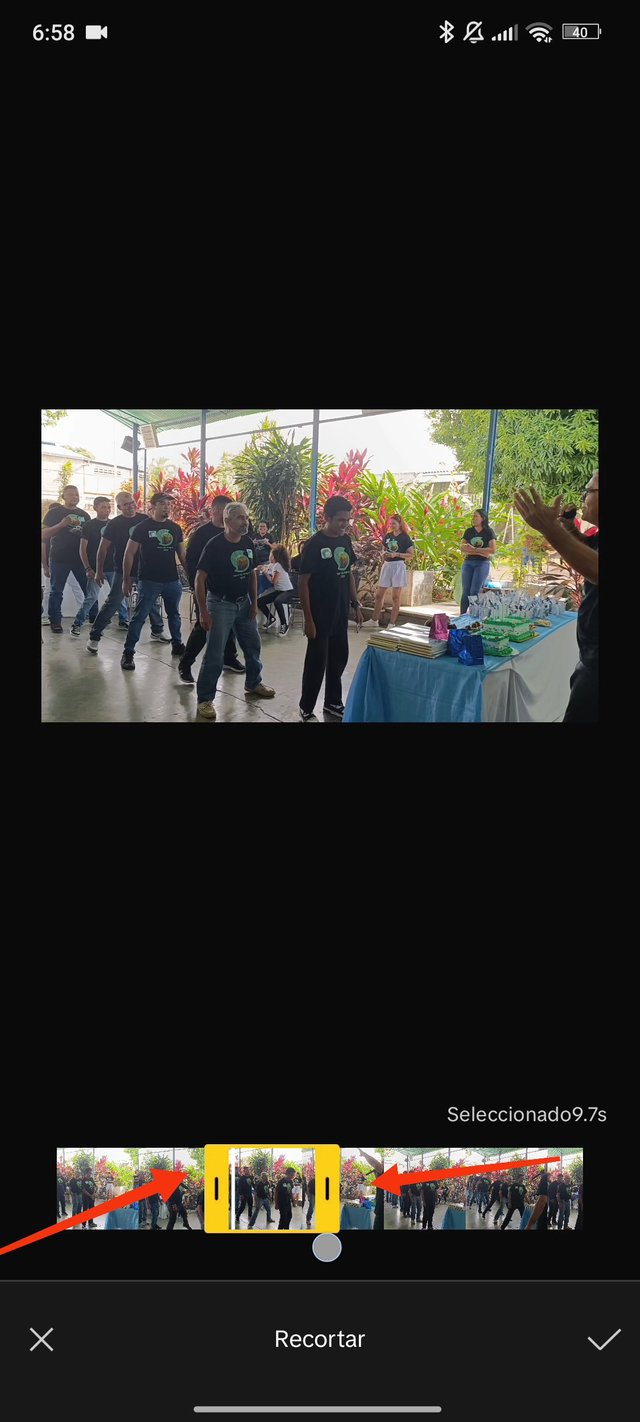 |
|---|---|---|

Línea de tiempo
Al importar, aparecerá automáticamente la línea de tiempo, esto es donde aparecen los segundos y minutos y donde se trabaja.
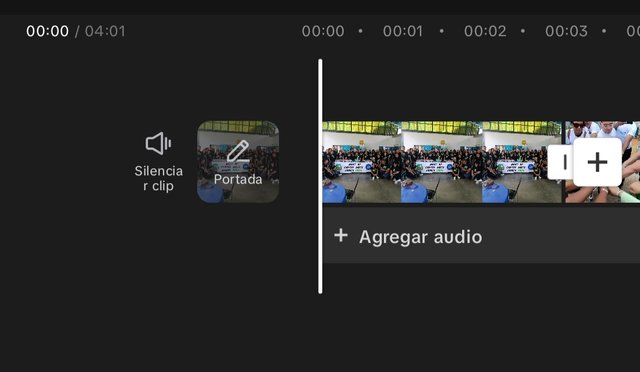 |
|---|
| Línea de Tiempo |

botones principales
Allí se observa el botón de play ▶️ para hacer que nuestro vídeo corra y una vez en movimiento aparece el botón ⏸️ stop para parar.
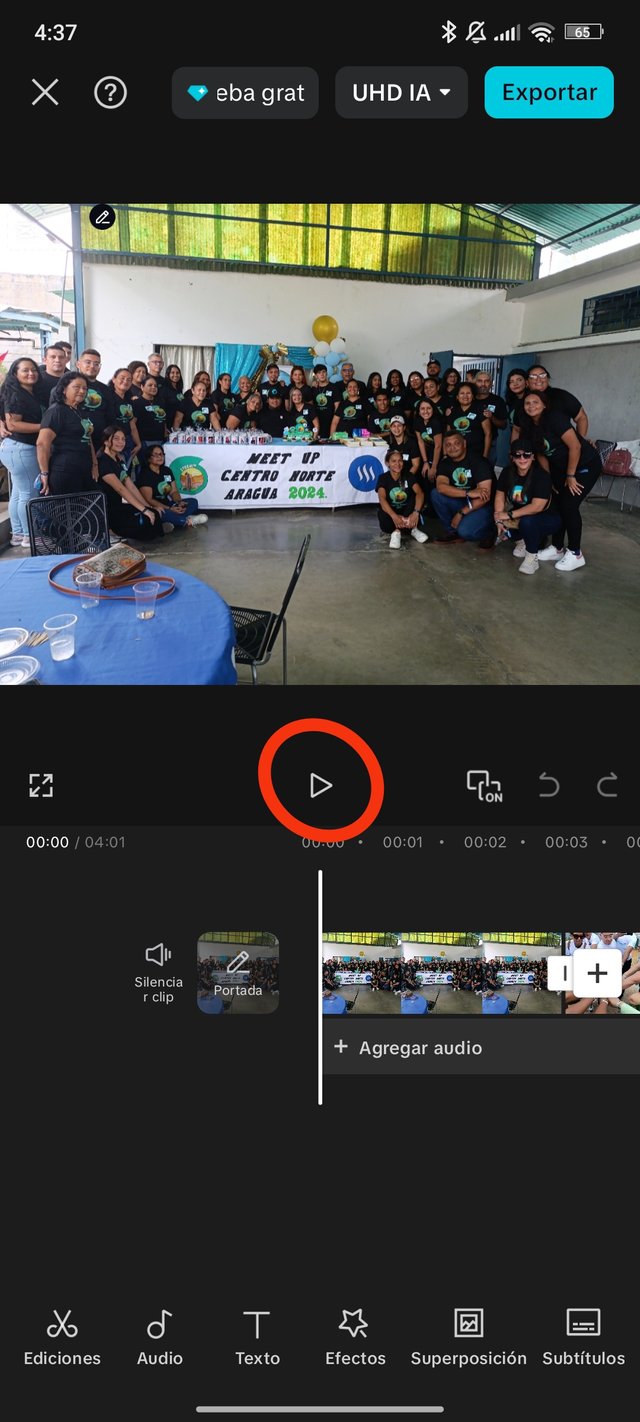 | 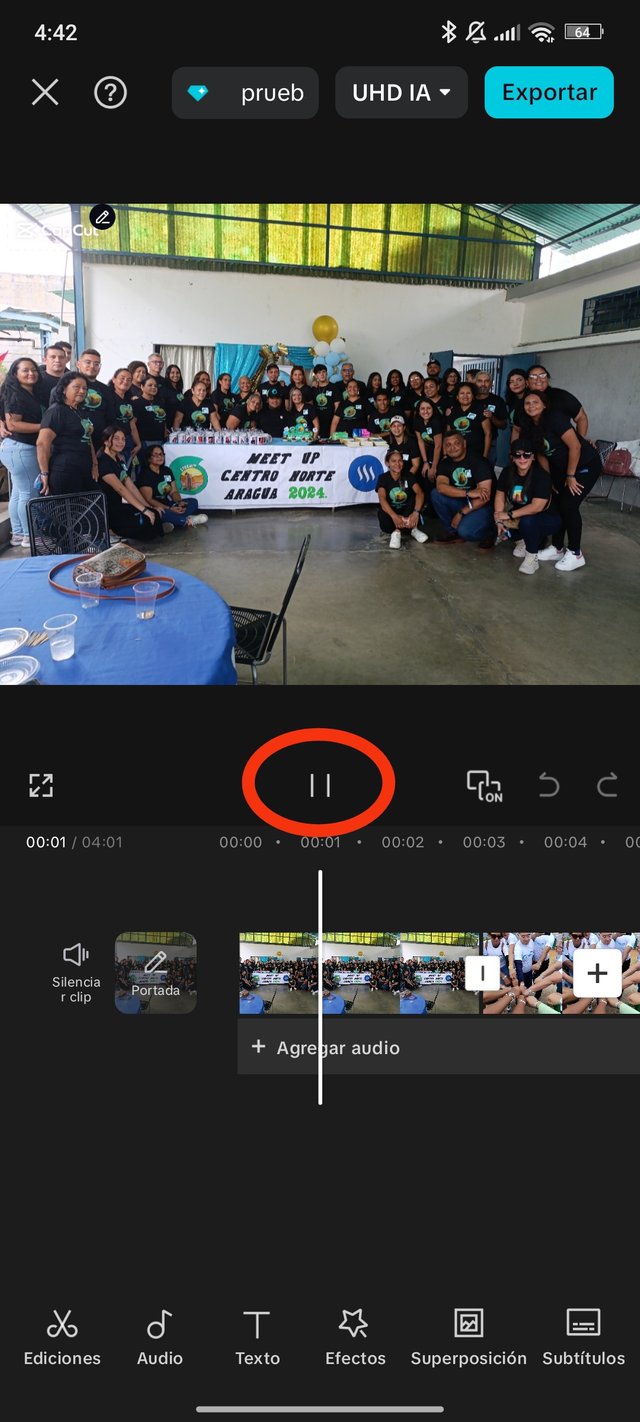 |
|---|---|
| Play | Stop |
Supongamos que olvide importar, entonces le doy clic al botón de + y salen todos los vídeos indicando los que ya fueron importados y los que no, puedo seleccionar y le doy "Agregar" y allí aparecerá.
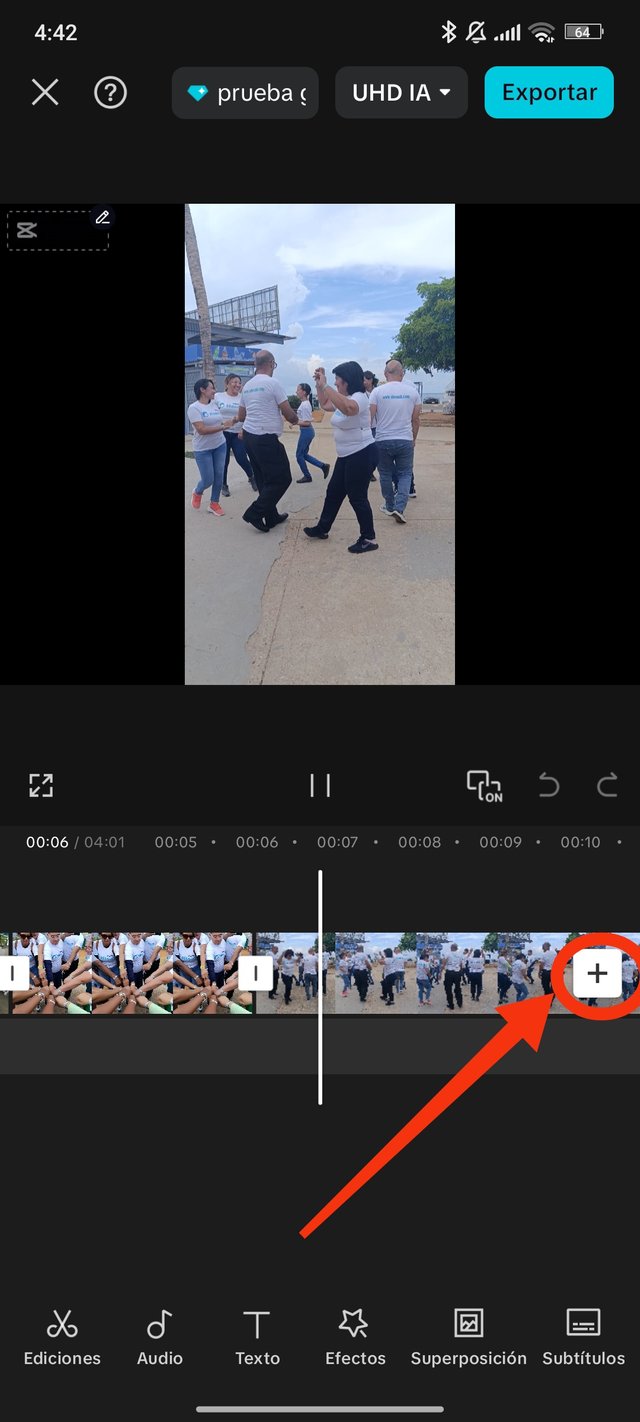 | 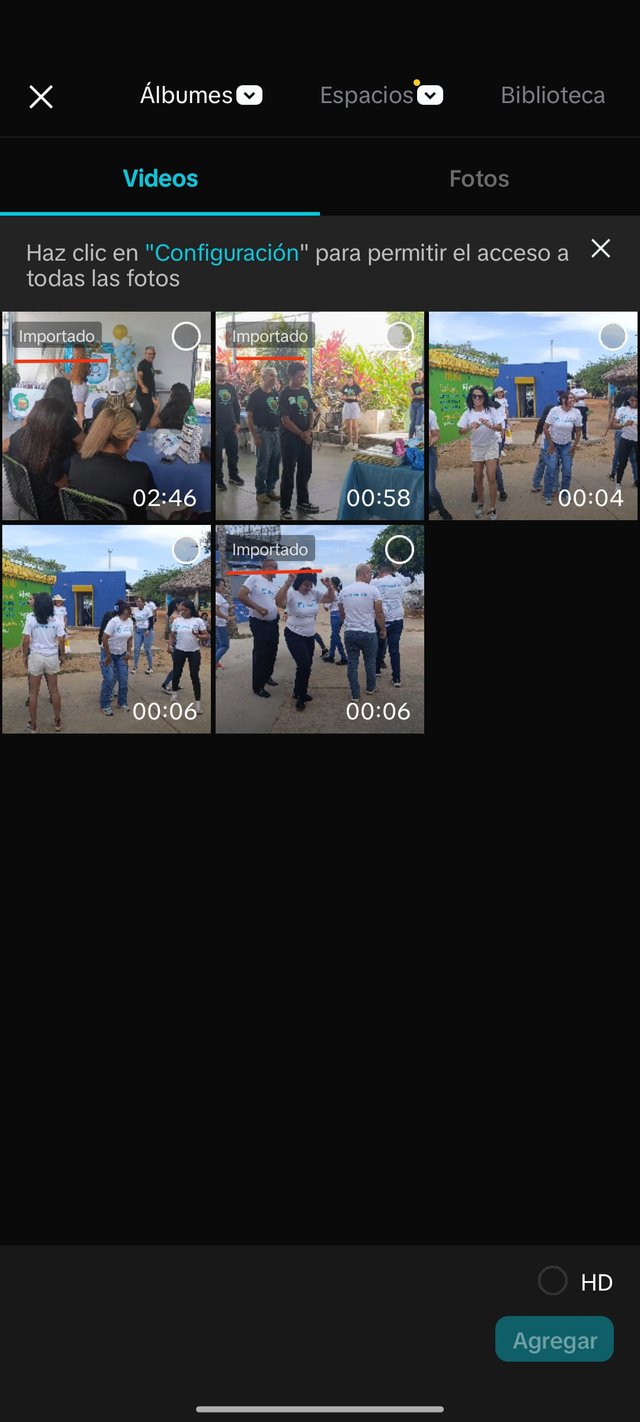 |
|---|---|
| Ícono más | Importados |

Menú
En CapCut tenemos dos menús:
El menú 1 es prácticamente "Agregar", y es cuando no tenemos nada seleccionado y allí podemos ver los botones: ediciones, audio, texto, efectos, superposición, subtítulos, entre otros.
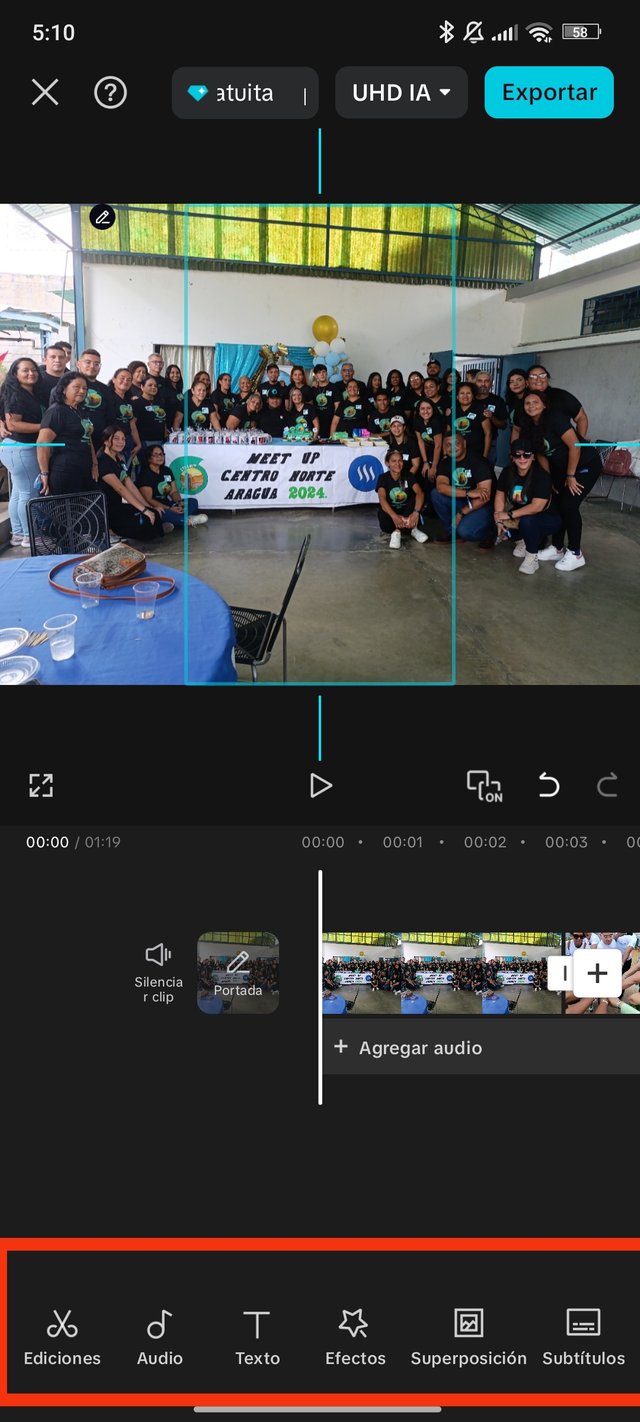 | Menú 1 |
|---|
Pero si seleccionamos uno de los vídeos, automáticamente nos aparece un segundo menú, que es el menú de edición con los botones de dividir, animación, efecto, eliminar, recortar, duplicar, entre otros. Todos estos botones los iremos conoció más a fondo en las próximas semanas.
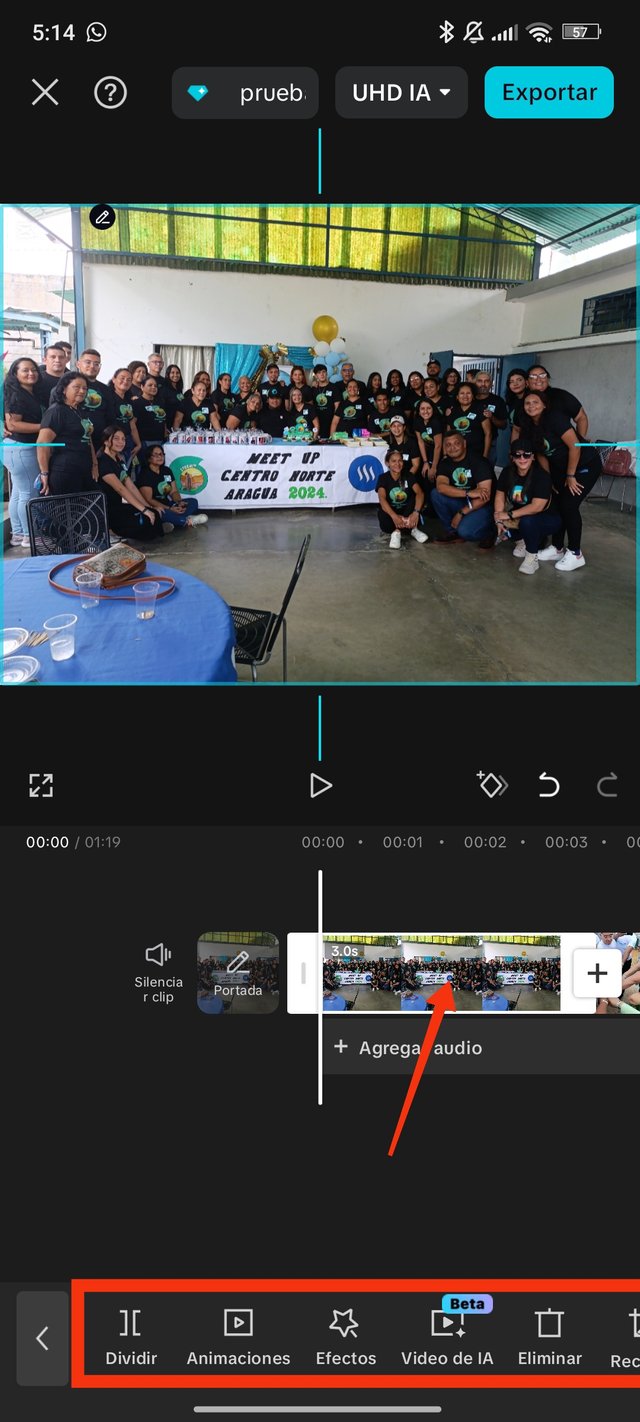 | Menú 2 |
|---|

Relación de aspecto
Por lo general, nuestro vídeo toma la relación de aspecto de la primera foto o vídeo del proyecto. Para cambiarla debemos estar en el menú 1; lo deslizamos hasta el final y de penúltimo vamos a encontrar el botón. Hacemos clic y buscamos la opción de 16:9, que es la ideal para videos horizontales.
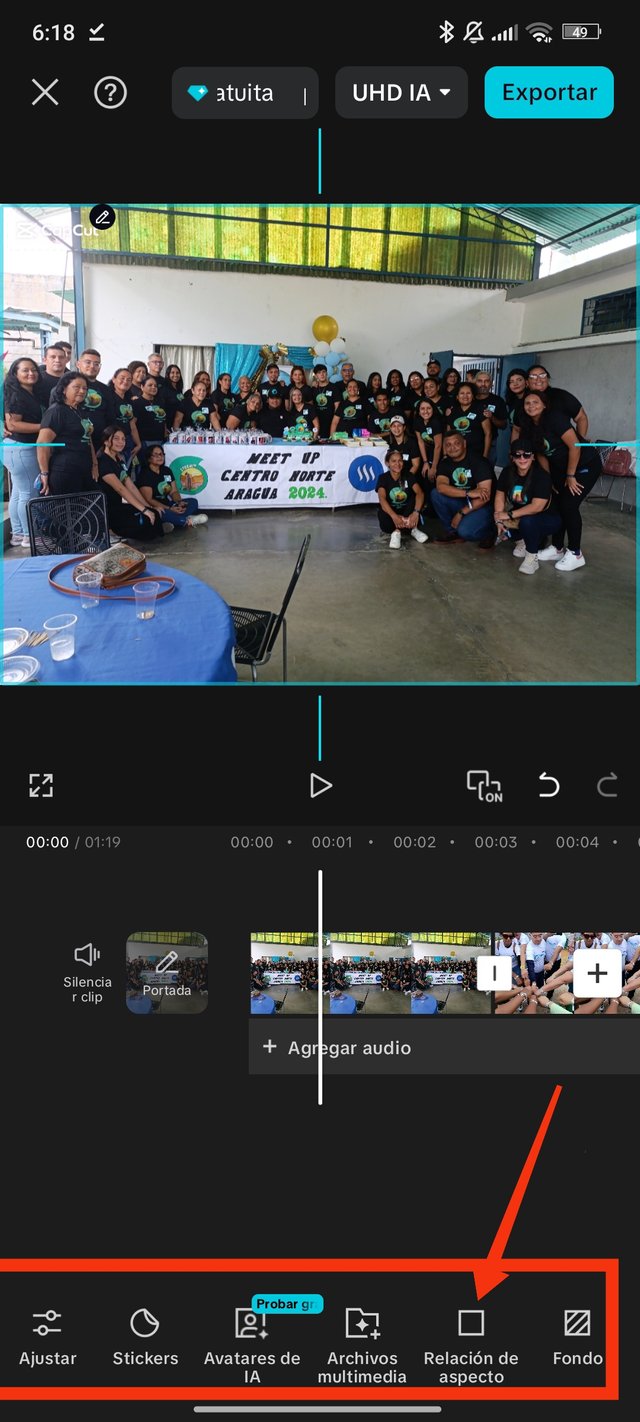 | 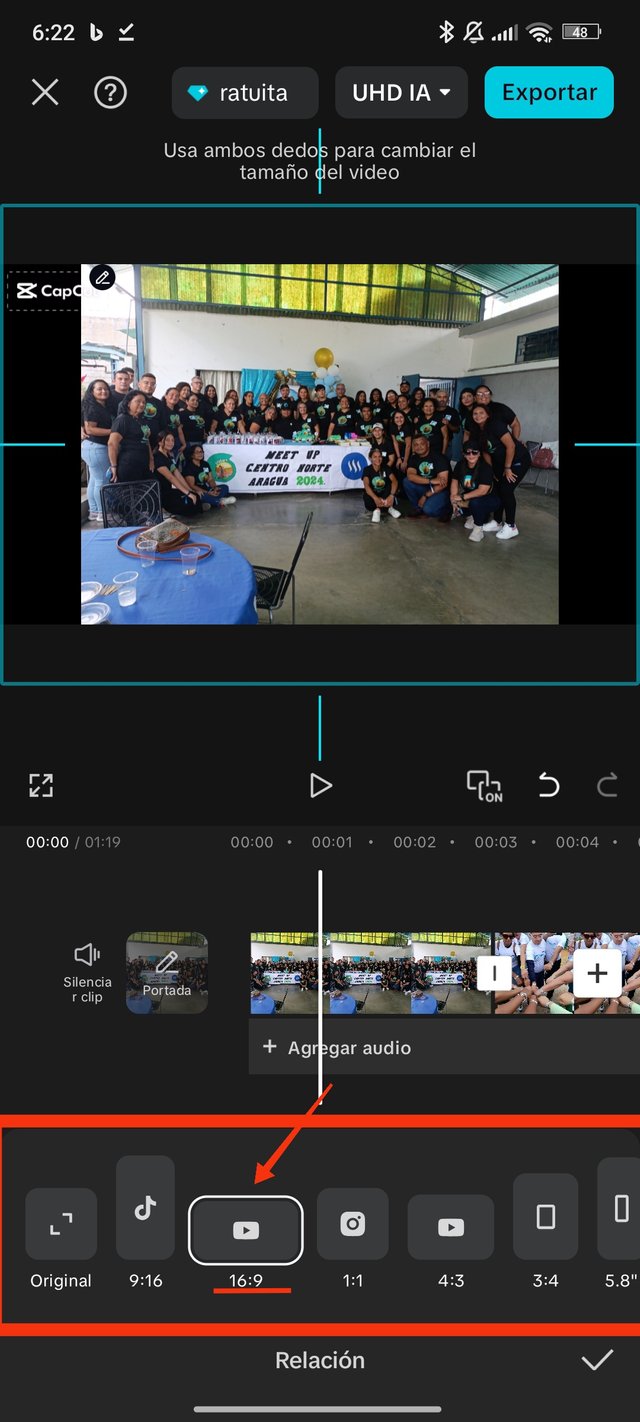 |
|---|
Al hacer clic, nuestra imagen o video cambia, podemos dejarlo así o darle Zoom y ajustar a la pantalla para una presentación más estética. Haciendo clic a la imagen o video en la línea de tiempo y con los dos dedos sobre la imagen más grande podemos acercar y alejar la imagen o video.
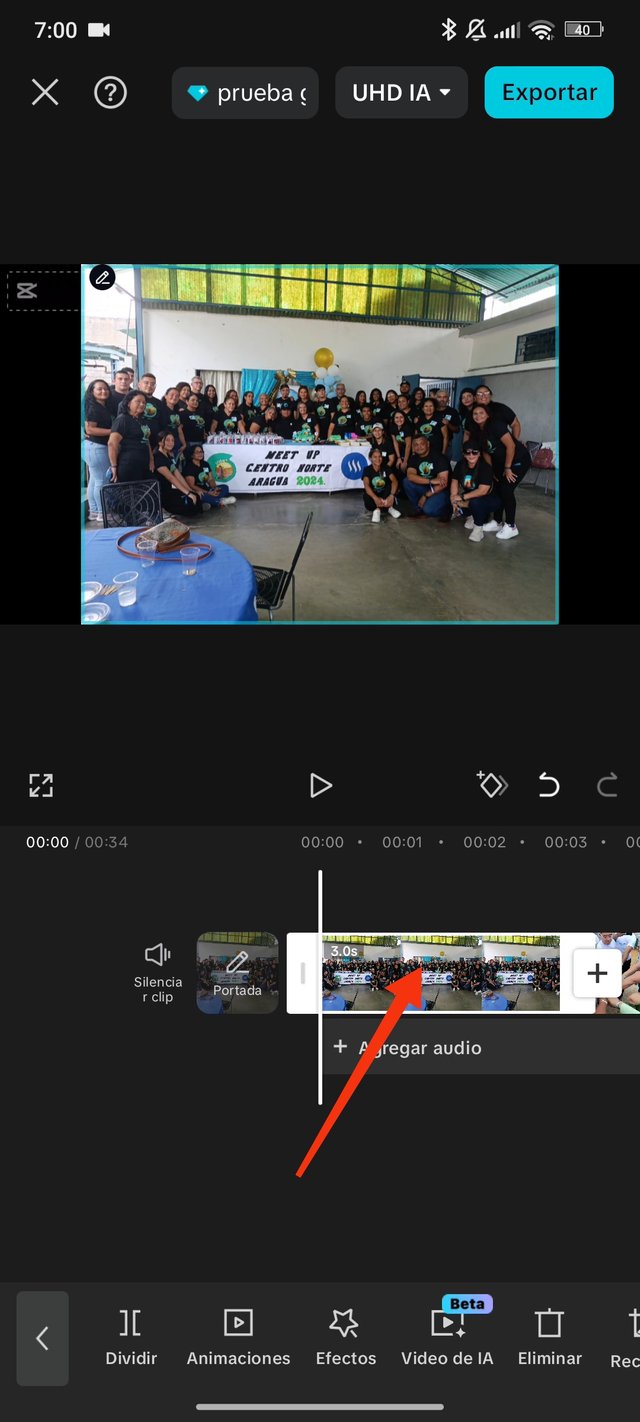 | 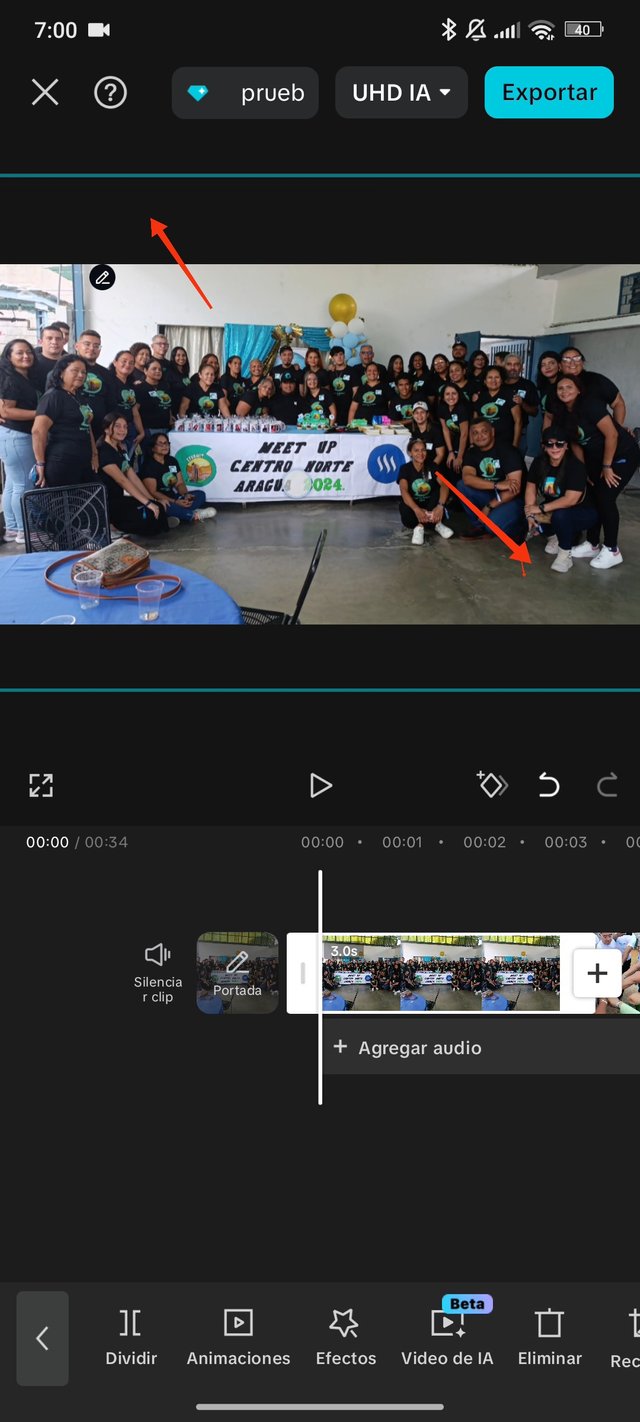 |
|---|

Eliminar clip
Pero si un vídeo no me gusta, entonces selecciono ese video y en el segundo menú que nos sale buscamos el botón "Eliminar". Esto lo vamos a hacer con el final del vídeo, ya que la marca de CapCut que se pone automáticamente en los vídeos.
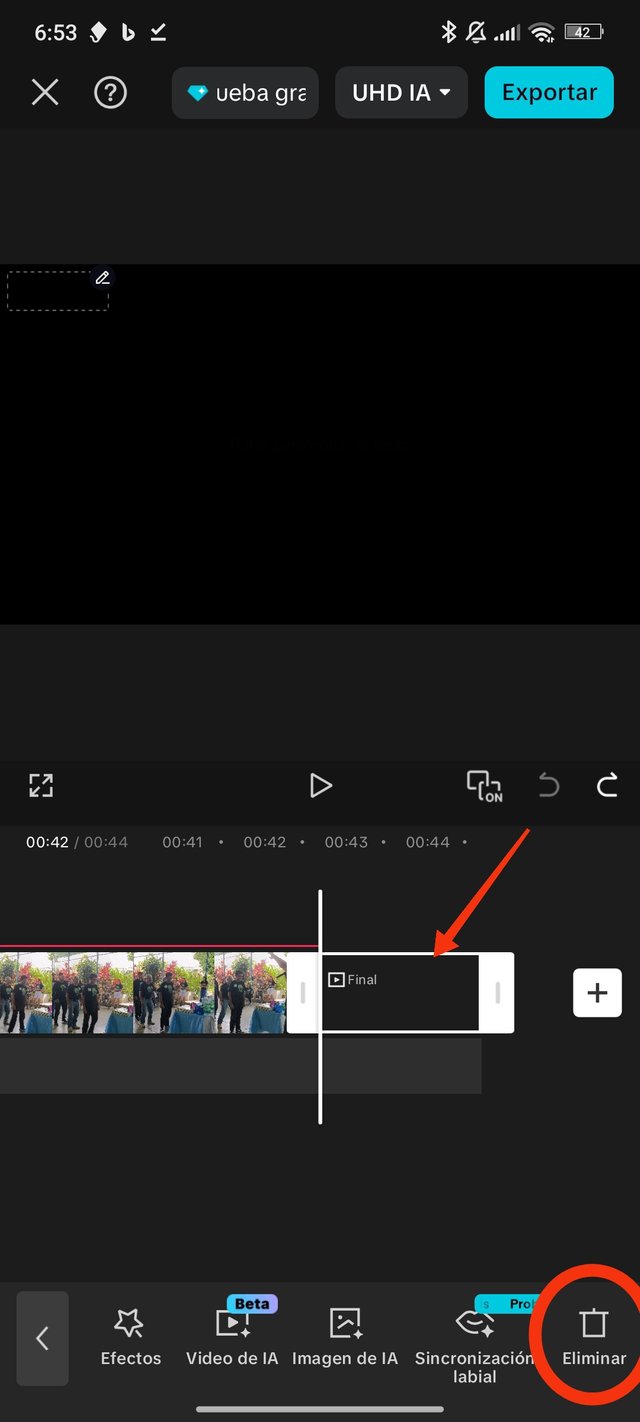 | Eliminar clip |
|---|

Superposición
Para la superposición, buscamos en el menú 1 el botón "Superposición", le damos clic para importar imágenes o videos. Buscamos la imagen o logo de Steemit en nuestra galería haciendo clic en configuración y la seleccionamos.
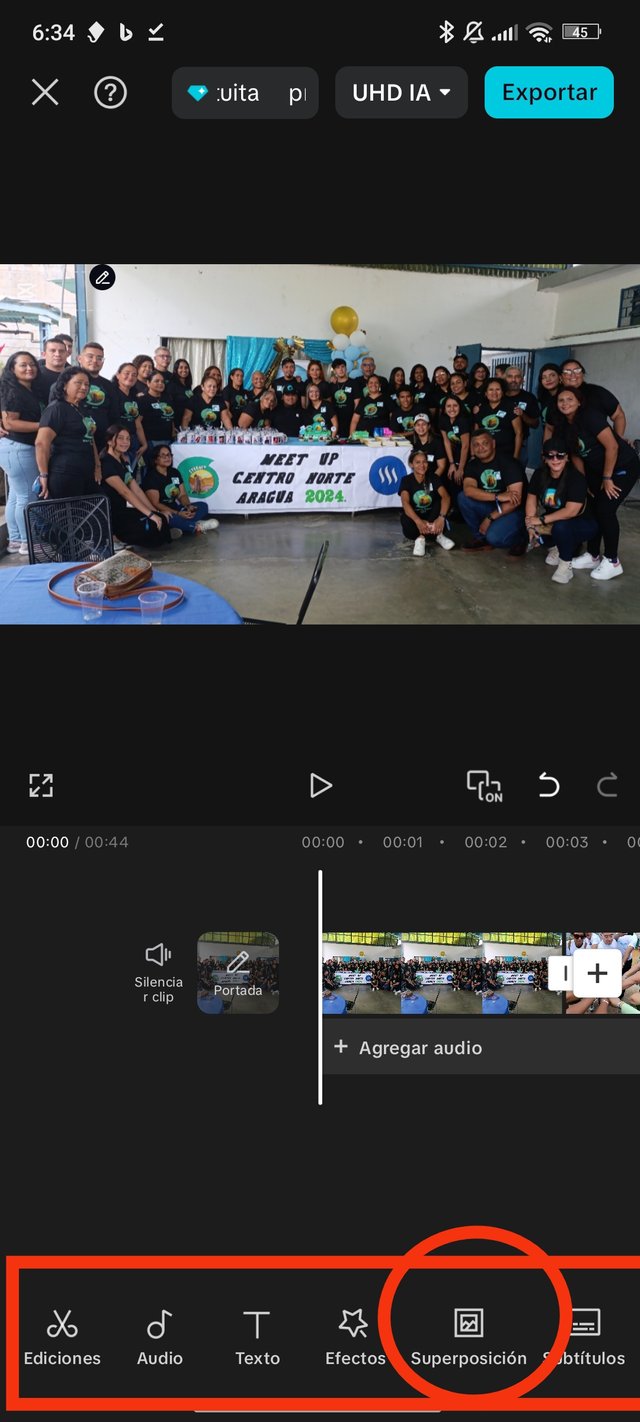 | 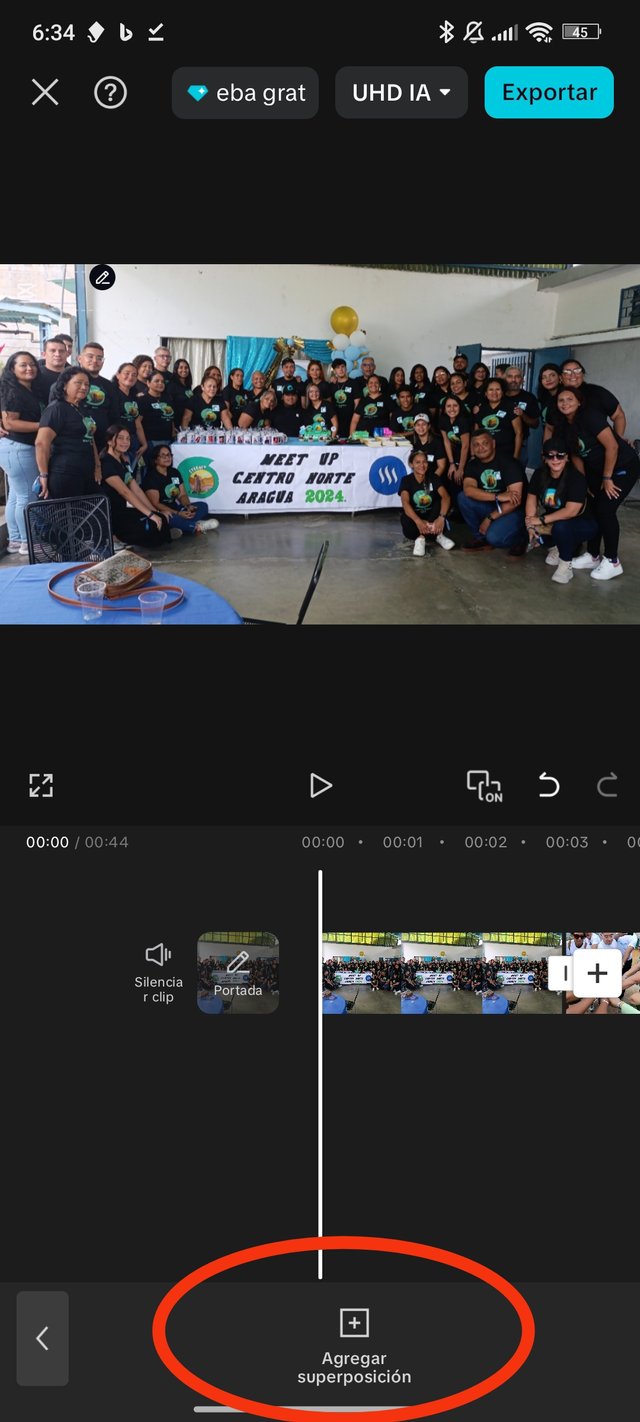 | 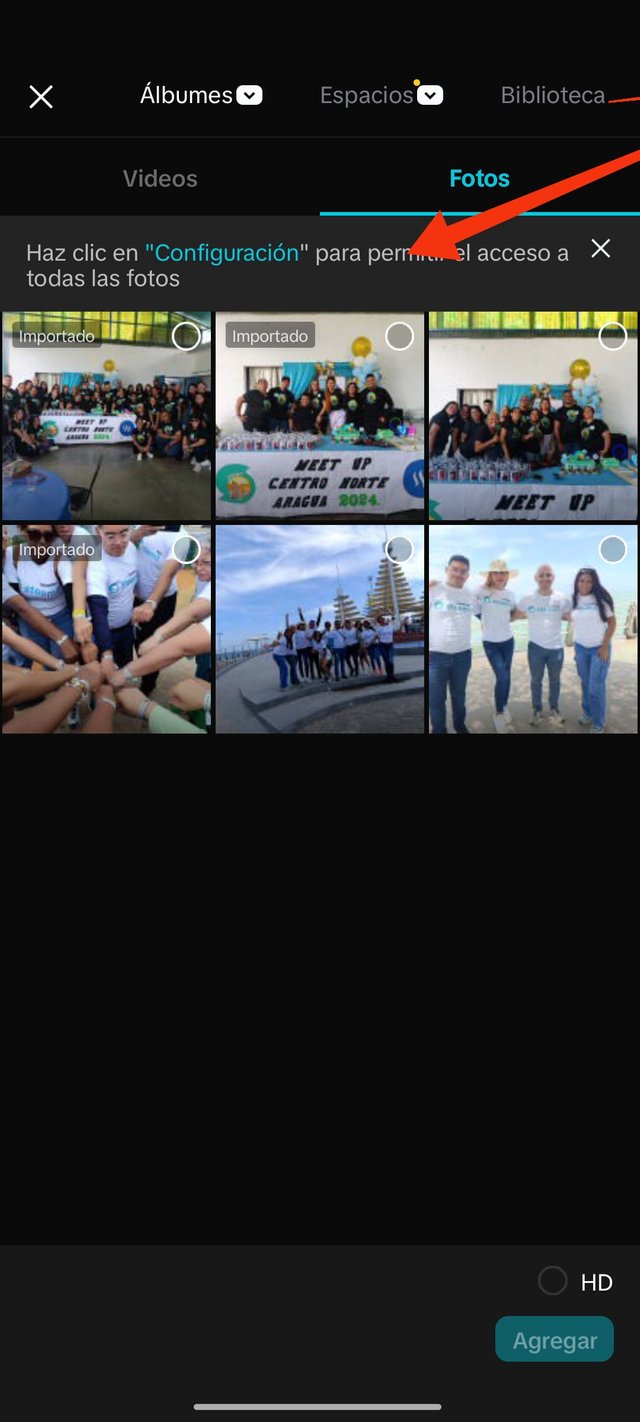 |
|---|
Con los dedos ajustamos el tamaño y la ponemos en una esquina.
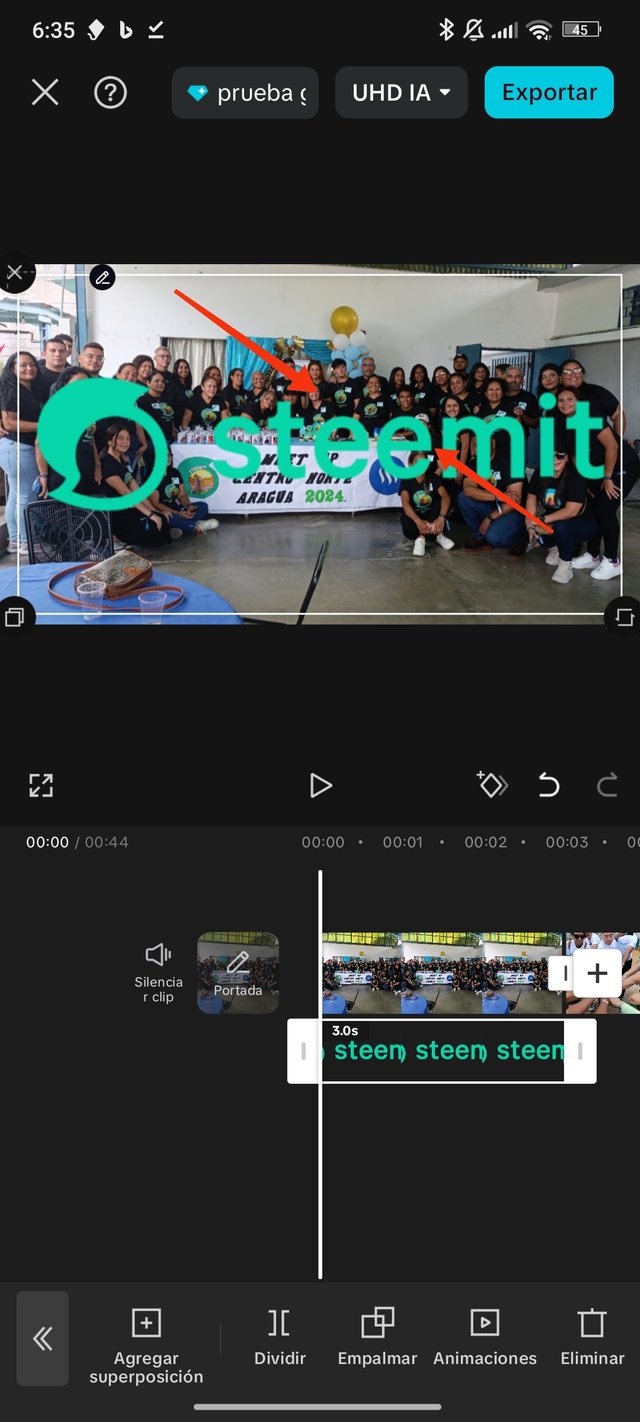 | 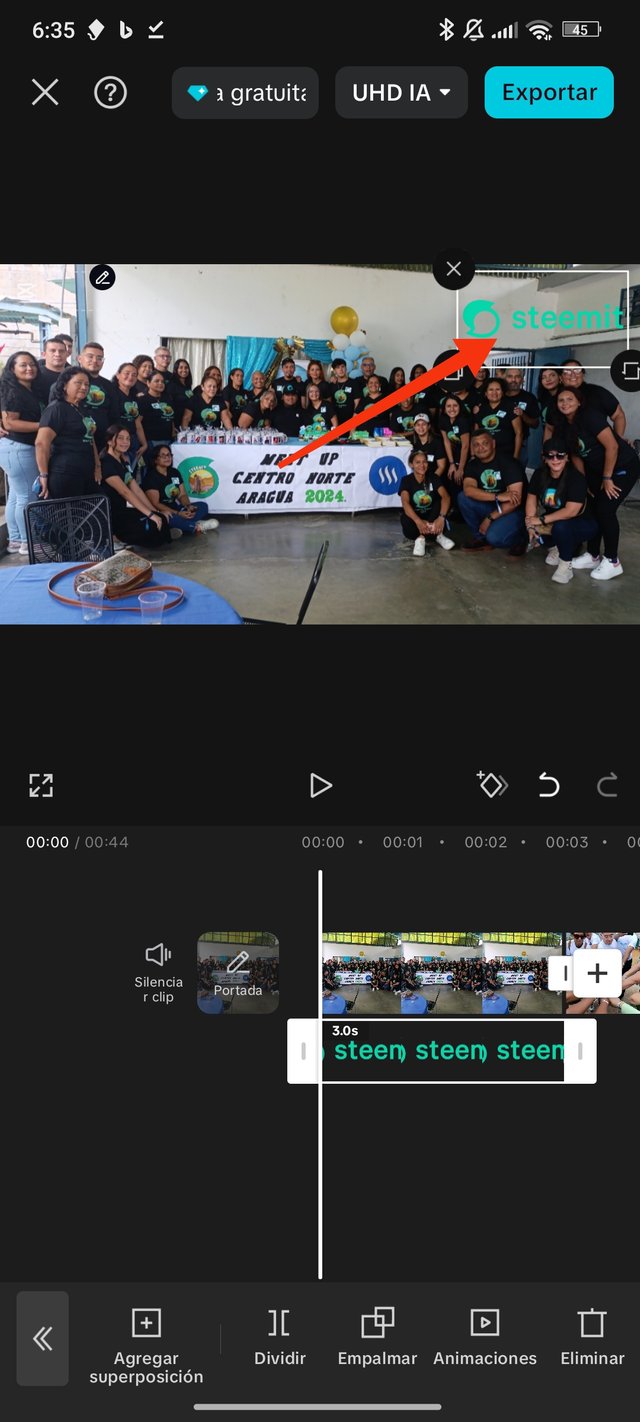 |
|---|
En la línea del tiempo apretamos y seleccionamos para alargarlo hasta el final del último clip.
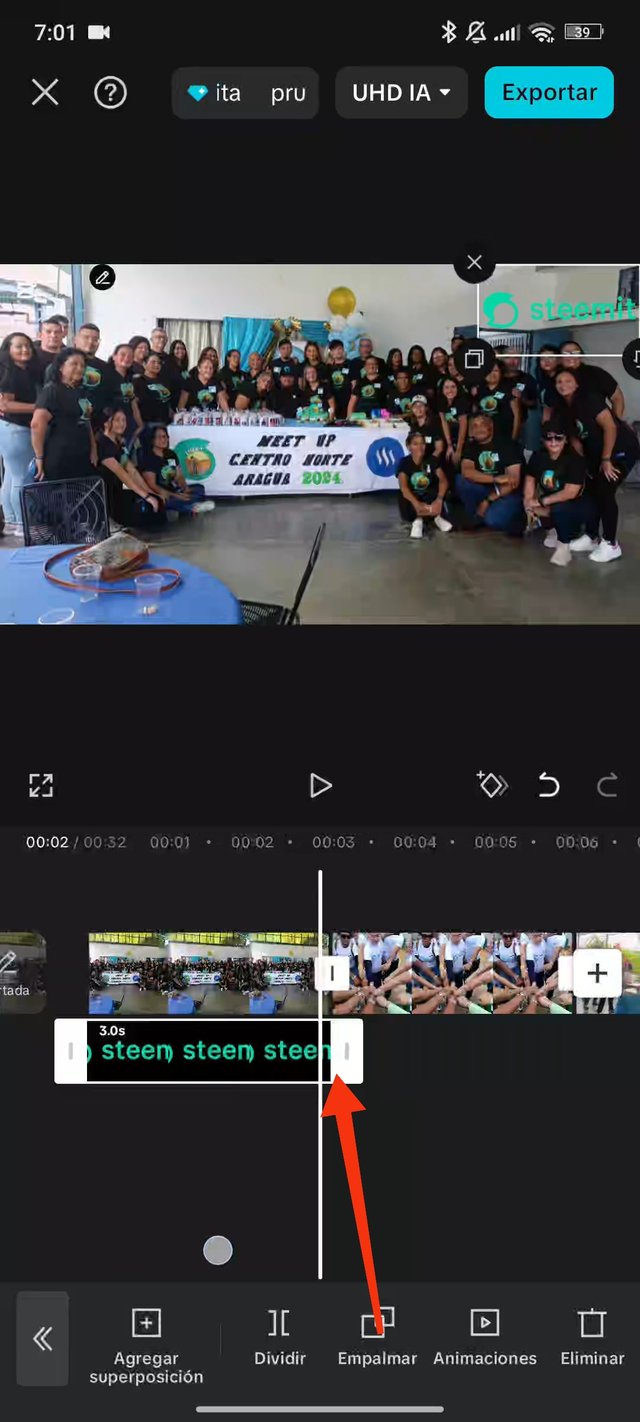 | 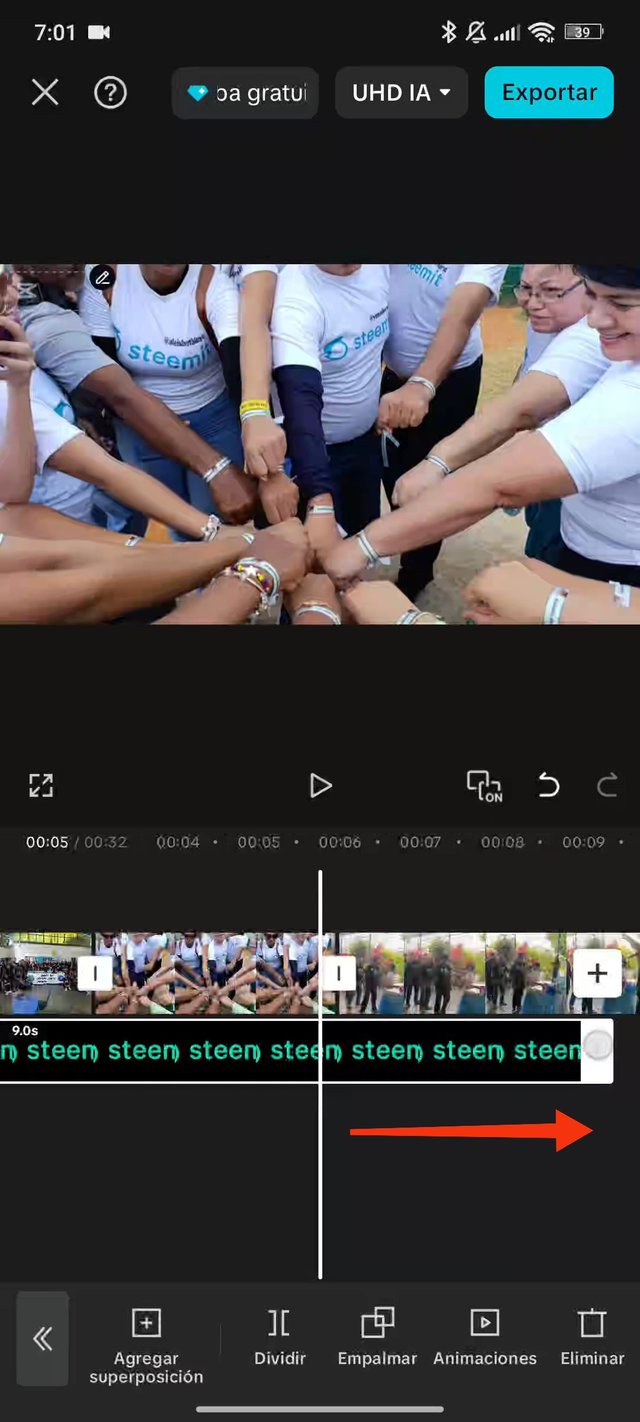 | 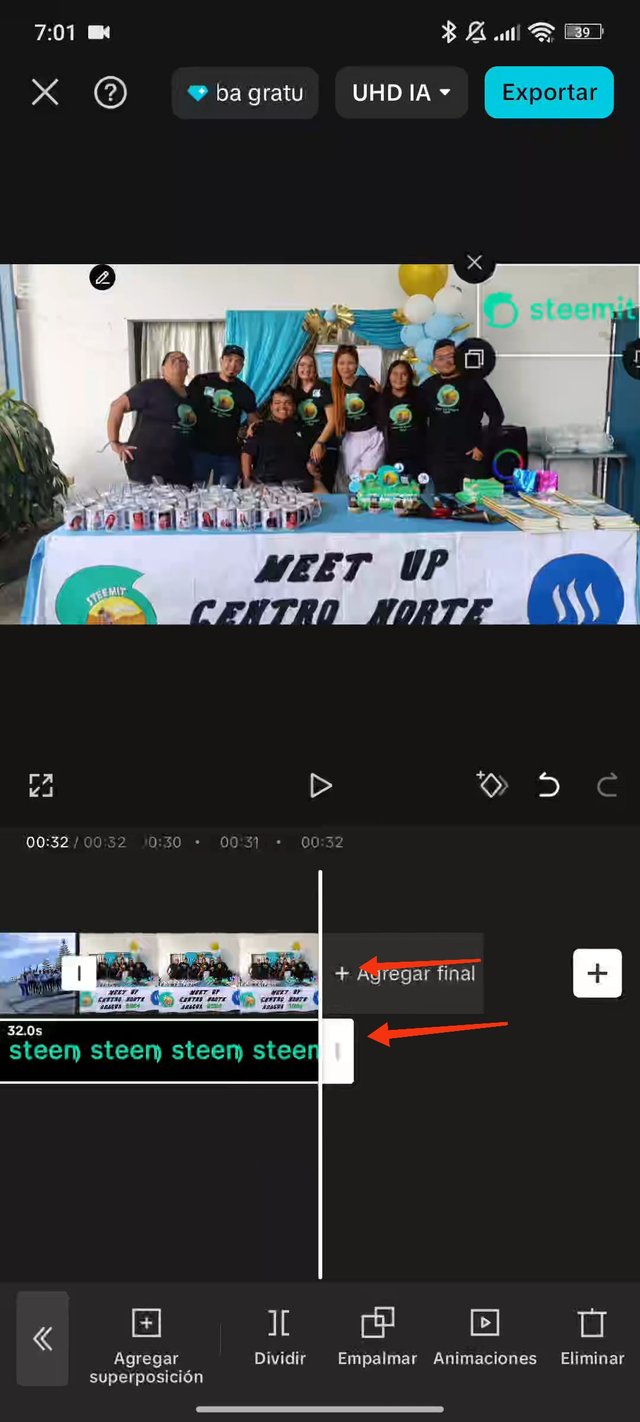 |
|---|

Exportar video
Una vez listo, verificamos que todo esté en orden y damos clic al botón de arriba que dice "exportar".
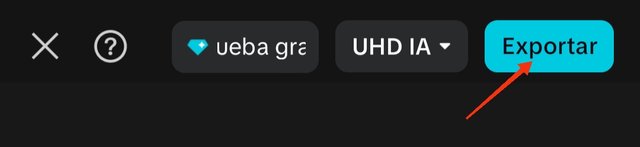 |
|---|

A continuación presento un vídeo de como realicé este primer proyecto.
Ahora, este es el vídeo de mi resultado final.
En mi video, quise compartir imágenes y videos de dos meet up en los que participé en 2024 en Venezuela.

Tarea Práctica:
Crea tu primer proyecto de prueba importando al menos 2 clips y dos imágenes y una superposición. Exportarlo.
Para este video, necesitas ser creativo. Asegúrate de que las imágenes y videos estén relacionados entre sí. Utiliza únicamente las herramientas que aprendiste en clase. Si decides hacer zoom en imágenes o videos, asegúrate de que la calidad se mantenga. Puedes usar la superposición tantas veces como desees, pero es fundamental que descargues la imagen de Steemit y la coloques en la esquina del video desde el principio hasta el final.
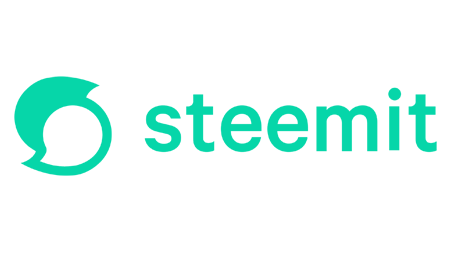
Comparte un breve paso a paso, explicando la herramienta y Por qué utilizaste estos videos o imágenes y muestra el resultado.
Visita al menos tres publicaciones, dejando un comentario ya sea de retroalimentación, o recomendaciones.
Evaluación:
Paso a paso. 2 puntos
Relación de imágenes y videos 1 puntos
Relación de aspecto adecuada 1 punto
Calidad de video e imágenes 1 punto
Superposición 1 punto
Herramientas utilizadas. 1 punto
Creatividad 2 punto
Retroalimentación entre compañeros. 1 punto

Reglas y criterios
- La publicación puede realizarse en cualquier comunidad o en su blog personal.
- La publicación debe ser #steemexclusive .
- El título debe ser SC-S26W1/ Edición de videos, primeros pasos
- Indica el dispositivo y modelos con el cual fueron tomadas las fotos y videos
- No se tolerará el plagio ni el uso de inteligencia artificial de ningún tipo.
- Solo Imágenes y videos propios, no se permitirán imágenes de uso libre.
- Asegúrate de utilizar las etiquetas #videoediting-s26w1 #steemvideo la etiqueta de tu país. (ejemplo, #venezuela)
- Deja el link de tu entrada en los comentarios de este post.
- Tu entrada puede ser en cualquier idioma.
- Comenzará el 11 de agosto de 2025 a las 00:00 UTC y finalizará el 17 de agosto de 2025 a las 23:59 UTC.

Recompensas
Al final de la semana, nominaré a los 6 mejores usuarios que tuvieron un buen desempeño logrando los puntajes más altos en la tarea y serían elegibles para recibir votos de SC01
Originalidad, creatividad y cumplimiento de las reglas serán evaluadas.

Banner y separadores diseñados en canva pro
Si quieres conocer más sobre mi, visita mi perfil @anailuj1992
Telegram: anailuj1992

Yeah, a very good contest topic. We will get to learn how to use CapCut, which is really helpful. I have used CapCut before on my mobile, but for this contest I will install it again, follow your instructions, make my video, and participate. Thank you for explaining everything in such simple and easy words.🤗🌼🌸🌟
🎉 Congratulations!
Your post has been manually upvoted by the SteemX Team! 🚀
SteemX is a modern, user-friendly and powerful platform built for the Steem ecosystem.
🔗 Visit us: www.steemx.org
✅ Support our work — Vote for our witness: bountyking5
El desafio me interesa, he querido aprender a usar CapCut pero su interfaz me parece complicada.
Una pregunta, ¿el reto es solo para dispositivos moviles o se puede participar usandolo desde la computadora?
Si se te hace comodo participar desde la computadora lo puedes hacer, el diseño de la app es casi igual, aunque se puede presentar que algunos botones cambien de lugar.
Excelente, realmente me resulta más sencillo trabajar en la computadora. En el móvil siento que mis dedos son muy grandes y me complico. 😂 cosas de la edad y la practica.
Gracias amiga.
Listo 👍
Desde que vi esta propuesta descargué la aplicación. Llegó la hora de poner ven práctica los consejos de la profe.
Gracias por compartir esta instrucción tan valiosa.
Estaré dejando mi participación por aquí.
Muchos éxitos para todos
Espero tu tarea. Saludos!
Please consider supporting Proposal #100 to boost the video on Steem.
"Type less, smile more"
Curated by @alejos7ven
Excelente manera de comenzar las clases.
Pondré toda mi dedicación para hacer mi participación.
Éxito a todos.
Muchas Bendiciones..🙏🏻
Espero verte participar. Saludos!
Here is my entry:
https://steemit.com/hive-180106/@ahsansharif/sc-s26w1-video-editing-getting-started
My entry; https://steemit.com/videoeditings26w1/@eliany/sc-s26w1-video-editing-getting-started
Buenas, por aca mi participacion: https://steemit.com/comunidad-latina/@sariana23/sc-s26w1-edicion-de-videos-primeros-pasos